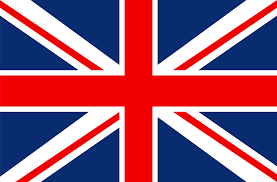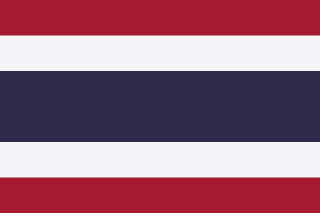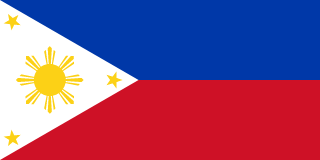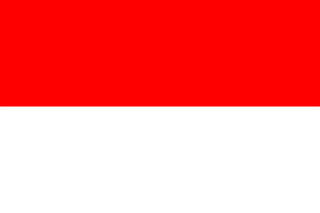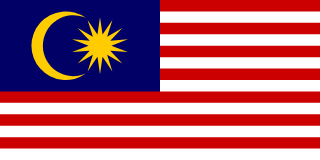第 1 步:在平板电脑上下载并安装 MT4
要开始在平板电脑上使用 MT4,请按照以下步骤操作:
- 1. 在平板电脑上打开 App Store(适用于 iOS)或 Google Play Store(适用于 Android)。
- 2. 在搜索栏中搜索“MT4”或“Metatrader4”。
- 3. 找到由 MetaQuotes Software Corporation 开发的官方 MT4 应用程序。
- 4. 点击该应用程序,然后点击“安装”或“获取”按钮以启动安装过程。
- 5. 安装完成后,点击应用程序图标即可在平板电脑上启动 MT4。
第 2 步:登录您的 TMGM 帐户
在平板电脑上启动 MT4 后,您需要登录 TMGM 交易账户:
- 1. 在登录屏幕上,点击“设置”图标或选择“登录现有帐户”。
- 2. 在搜索栏中输入“TMGM”以查找您的经纪商的服务器。
- 3. 从列表中选择适当的服务器,或输入 TMGM 提供的服务器地址。
- 4. 输入您的 TMGM 帐户凭据,包括您的帐号和密码。
- 5. 或者,您可以选择启用“保存帐户信息”选项来保存您的登录详细信息以供将来使用。
- 6. 点击“登录”或“登录”按钮访问您的 TMGM 交易账户。
第 3 步:在平板电脑上浏览 MT4 界面
登录后,请熟悉平板电脑上的 MT4 界面:
- 1. 主屏幕:这是默认屏幕,您可以在其中访问帐户详细信息、交易历史记录和新闻更新。
- 2. 行情:点击“行情”选项卡即可查看各种金融工具的实时价格。
- 3. 图表:导航至“图表”选项卡以分析价格走势并应用技术指标。
- 4. 交易:“交易”选项卡允许您执行交易、监控未平仓头寸和管理订单。
- 5. 更多选项:通过点击“更多”或“菜单”按钮探索其他功能,例如账户设置、指标和专家顾问。
第 4 步:在 MT4 上进行交易
要使用平板电脑在 MT4 上进行交易,请按照以下步骤操作:
- 1. 点击屏幕底部的“交易”选项卡。
- 2. 点击选择您想要交易的金融工具。
- 3. 点击“新订单”打开订单窗口。
- 4. 指定交易参数,包括交易规模、止损、止盈和订单类型(市价、限价、止损等)。
- 5. 仔细检查详细信息,然后点击“买入”或“卖出”来执行交易。
- 6. 使用“交易”选项卡监控您的交易并进行任何必要的调整。
您已成功学会如何在平板电脑上使用 MT4 作为 TMGM 客户端。凭借 MT4 的强大功能和在平板电脑上进行交易的便利性,您可以随时随地与市场保持联系并管理您的交易。开始探索 MT4 平台、实施您的交易策略并实现您的财务目标。